Smartphone berplatfrom Android saat ini menjadi ponsel dengan penjualan terbanyak menyaingi smartphone berplatfrom iOS atau yang lebih di kenal dengan iPhone, kedua brand ini bersaing ketat dalam hal teknologi dalam menyajikan ponsel pintar.
Persaingan kedua perusahaan raksasa ini di riset oleh Harry McCracken, editor bidang teknologi majalah TIME, Dia mengutip beberapa hasil studi dari lembaga penelitian dalam beberapa aspek. Namun, dia menggarisbawahi bahwa rangkumannya ini tidak mutlak karena masa penelitian yang singkat.
Riset tersebut di sajikan dalam rangkuman di bawah ini :
| ANDROID | iOS | Kegiatan | Negara | Riset | Lama Penelitian |
| 52,1 % | 43,5 % | Penjualan | Amerika | Worldpanel Comtech | Nov 2012 - Feb 2013 |
| 52,3 % | 37,8 | Pengguna | Amerika | Comscore MobiLens | Januari 2013 |
| 29% | 21,8 % | Penjualan | Global | IDC | 2012 |
Dari data diatas bisa kita ketahui betapa persaingan kedua ponsel pintar ini begitu ketat, termasuk juga dalam hal teknologinya. Sesuai dengan judul tutorial kali ini teknologi Wifi atau modem yang di gunakan oleh semua smartphone baik itu Android, iOS, BlackBarry, Windows phone hampir sama akan tetapi cuma berbeda dalam hal penyetingan di tombolnya saja . Oke langsung saja kita bahas untuk tutorial Cara Menjadikan Smartphone Android Sebagai Modem dibawah ini
Pada tutorial kali ini jenis Android yang di gunakan adalah samsung galaxy Tab 3 yang kita jadikan sebagai modem sementara samsung galaxy Ace 3 sebagai perangkat penerima wifi. Pada turotial sebelumnya sudah kita bahas cara menjadikan Samsung Galaxy Tab 3 sebagai Wifi namun demikian akan kita ulang sedikit sesuai dengan video yang bisa di lihat di akhir tutorial kali ini.
Langkah pertama kita setting dahulu Galaxy Tab 3 menjadi modem atau Wifi, Geser menu bagian atas Tab 3 Anda cari menu Wi-fi Hotspot selanjutnya klik OK. setelah Anda klik akan muncul menu tethering or hotspot active pada pojok atas berwaran biru klik pada bagian tersebut selanjutnya pilih atau klik menu Potabel Wi-fi hot... lihat pada bagian atau nomer 3 pada menu How to connect from other devices cari tulisan yang berwarna biru dengan kombinasi tulisan dan angka acak itulah password yang nantinya akan kita gunakan untuk menghubungkan dengan perangkat samsung galaxy Ace3. Proses untuk setting modem selesai.
Langkah berikutnya adalah menghubungkan atau mengkonek kan samsung galaxy Ace3 ke Samsung Galaxy Tab 3. Pada samsung galaxy Ace 3 Anda geser pada posisi menu seanjutnya klik Wi-fi secara otomatis ponsel akan mendeteksi keberadaan dari wifi samsung galaxy Tab 3 Anda, Untuk mengetahui nama wifi Samsung galaxy Tab 3 Anda lihat pada samsung galaxy Tab 3 Anda cari pada menu How to connect from other devices atau nomor 2 yang bertuliskan AndroidAP, nama itulah yang nantinya Anda konekkan dari samsung galaxy Ace 3 Anda. Untuk mengkoneksikan masukkan Password yang terdapat di Samsung Galaxy TAb 3 Anda setelah itu tekan menu Connect. Proses koneksi selesai dan samsung Galaxy Ace 3 Anda sudah terkonek dengan Galaxy Tab 3. Lihat gamabr di bawah ini untuk lebih jelasnya.
Perlu diketahui perangkat wi-fi pada Android ini juga dapat di koneksikan ke perangkat lain semisal laptop atau apapun perangkat elektronik yang dapat menerima wifi, dapat juga anda koneksikan dengan perangkat berbasis iOS, Windows phone maupun Black Berry. Untuk kecepatan koneksi internet akan sangat tergantung kepada provider kartu dan juga lokasi keberadaan Anda yang berpengaruh terhadap sinyal HSDPA atau 3G. Cara ini dapat juga Anda gunakan untuk semua jenis smartphone dan tentunya basic dasar / cara mengkoneksikan perangkat Android atau smartphone hampir sama.
Untuk lebih jelasnya silahkan lihat video tutorial Cara Menjadikan Smartphone Android Sebagai Modem dibawah ini :






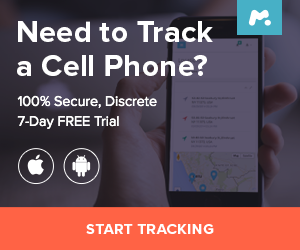

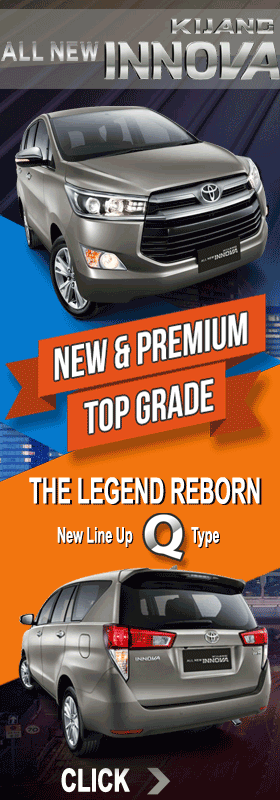








4 comments:
Ada yang lebih simple dengan aplikasi PdaNet15 versi penuh.
info yang bagus gan bermanfaat banget
ada cara yg bisa ga dgn offline
koneksi data tidak akan jalan pada kondisi Android off mas, jadi harus online.
Post a Comment